오늘 포스팅은 크롬 팝업차단 해제하는 방법을 준비해보았습니다!
크롬에서 팝업차단이 되어있을 경우 특히나 티켓팅을 하는 상황에서 팝업차단으로 인해 티켓팅 실패를 하는 대참사(!)가 일어날 수 있습니다.
이런 경우를 대비하기 위해서 티켓팅 전에 크롬 설정에 들어가 팝업차단 해제를 해주는 것이 좋은데요. 그럼 지금 바로 알려드릴게요.

크롬 팝업차단 해제하기
chrome에서는 설정을 따로 변경하지 않는 이상 기본적으로 팝업차단 설정이 되어있는데요. 티켓팅이나 중요한 팝업창이 팝업차단으로 인해 작동하지 않을 경우에는 미리 팝업 허용으로 설정을 변경해줘야 합니다!
다음은 팝업차단 해제하는 방법입니다. 순서대로 아래 사진을 보면서 따라해주시면 됩니다.

첫째, 먼저 크롬을 실행한 뒤 오른쪽 상단에 있는 점 세 개 아이콘을 클릭해주세요. 여기서 옵션 중에서 '설정'에 들어가시면 됩니다.
못 찾으신 분들은 캡쳐 화면을 보고 따라해주시면 됩니다. 이제 크롬 설정에 들어가면 아래 화면이 보입니다.

여기서 개인정보 및 보안을 선택해주시면 됩니다.
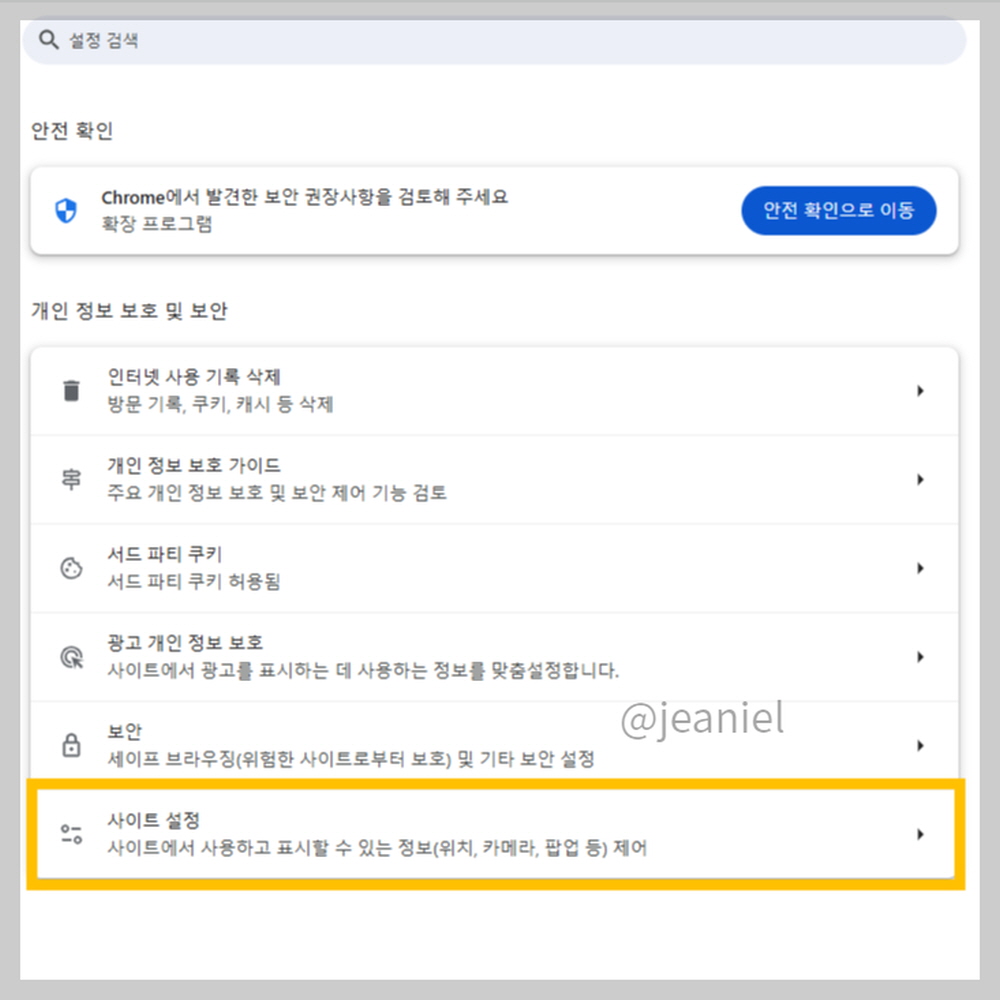
개인 정보 보호 및 보안에 들어가면 아래에 '사이트 설정'이 있습니다.
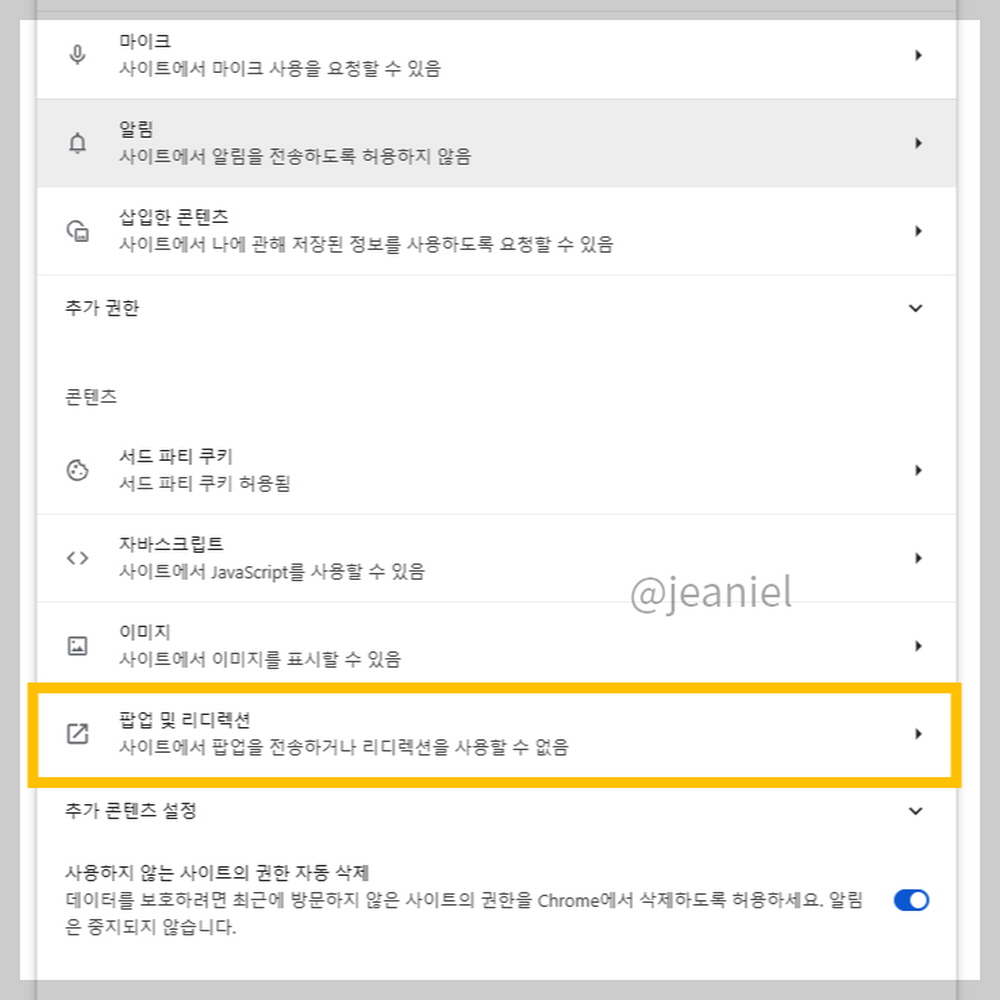
사이트 설정에서 스크롤을 아래로 내리면 '팝업 및 리디렉션'이 있습니다. 팝업 및 리디렉셔에서 '사이트에서 팝업을 전송하거나 리디렉션을 사용할 수 없음'이라고 설정되어있다면 팝업차단이 기본으로 설정되어있는 것입니다.
만약 사용할 수 '있음'이라고 되어있을 경우 현재 팝업 차단 해지가 된 것이므로 따로 설정을 건드릴 필요없습니다.
이제 팝업 차단을 해주려면 '팝업 및 리디렉션'에 들어가신 후 '사이트에서 팝업을 전송하고 리디렉션을 사용할 수 있음'으로 설정 변경을 해주시면 됩니다.
이렇게 되면 모든 사이트의 팝업 전송이 허용되기 때문에 팝업차단을 걱정할 필요 없습니다. 대신 모든 사이트의 팝업이 허용되기 때문에 보안이 취약해질 수 있다는 점 참고해주세요!

이렇게 설정을 '사이트에서 팝업을 전송하고 리디렉션을 사용할 수 있음'이라고 바꿔주시면 모든 사이트를 방문할 때마다 이 설정이 자동으로 적용됩니다.
티켓팅이 끝나면 보안을 위해서 다시 팝업차단으로 설정해주시는 것이 좋습니다. 만약 계속 팝업차단 해지가 되면 원치않는 광고나 이상한 사이트의 팝업이 뜰 수 있기 때문에 컴퓨터 보안이 취약해질 수 있습니다.
이렇게 크롬 팝업차단 해지하는 법에 대해 알아보았습니다. 도움이 되었길 바라며 궁금하신 점은 댓글로 남겨주시면 답장드리겠습니다.
읽어주셔서 감사합니다.
'IT 정보 > IT 정보' 카테고리의 다른 글
| 유튜브 맞춤동영상 없애기 추천영상 안 뜨는 법 (4) | 2024.12.18 |
|---|---|
| 구글 검색결과 변경 방법 한국에서 다른 나라로 바꾸기 (5) | 2024.12.18 |
| 갤럭시 통화녹음 텍스트로 변환하는 법 (0) | 2024.11.25 |
| 안심번호 발급 방법 050 내 핸드폰 번호 바꾸는 법 (0) | 2024.11.21 |
| 크롬 북마크 내보내기 사라짐 해결 방법 (0) | 2024.11.17 |
| 챗gpt 메모리 가득참 렉 걸림 문제 해결 (6) | 2024.10.31 |
| 챗gpt 아카이브 확인 방법 저장된 대화 찾기 (5) | 2024.10.29 |
| 한게임 해외로그인 시도 해킹 탈퇴 후기 (7) | 2024.10.18 |





댓글